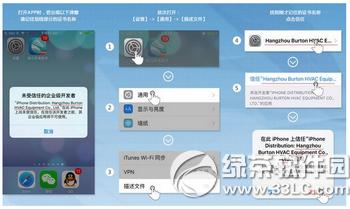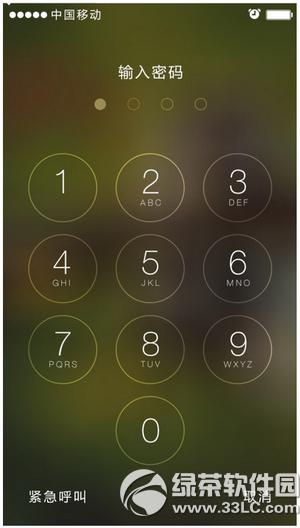海马苹果助手识别不了怎么办 海马苹果助手无法识别处理方法
发表时间:2023-08-13 来源:明辉站整理相关软件相关文章人气:
[摘要]海马苹果助手识别不了怎么办?用海马苹果助手时常会出现手机连接电脑却无法识别的情况,下文介绍海马苹果助手无法识别解决方法,一起和小乐哥来了解下吧!,海马苹果助手识别不了怎么办?一、数据线是否连接
使用...
海马苹果助手识别不了怎么办?用海马苹果助手时常会出现手机连接电脑却无法识别的情况,下文介绍海马苹果助手无法识别解决方法,一起和小乐哥来了解下吧!
,
海马苹果助手识别不了怎么办?

一、数据线是否连接
使用海马苹果助手免费下载正版app的前提是你要有一部iphone手机,以及一台配备了USB口的可用电脑,之后通过苹果数据线将设备与电脑连接,这里要注意iphone4s及之前版本手机需要使用30PIN数据线,而iphone5及iphone5s需要使用Lightning,并且为了保证传输稳定,请使用正版数据线哦!

二、检查是否安装iTunes,如果没有安装,下载并安装,具体安装问题可以参照教程:iTunes安装失败的问题
三、Apple Mobile Device服务是否在运行
如果Windows 上的iTunes无法识别iPhone、iPad 或 iPod touch,则Apple Mobile Device服务(AMDS) 可能需要重新启动。
或者,您在连接设备时可能会看到以下错误信息:
“无法使用此 [设备],因为Apple Mobile Device服务未启动。”
解决方法:
1、关闭iTunes,然后断开iPhone、iPad 或 iPod touch 的连接。
2、打开服务。(Windows XP下选取“开始-控制面板-打开管理工具”;Windows Vista 或 Windows 7 下点击“开始-在开始搜索栏中输入‘服务’并点击进入;Windows 8下将光标移动到右上角以打开“超级按钮”-在搜索栏中键入“服务”-选取搜索栏下面的“设置”-选择屏幕右侧的“查看本地服务”。
3、选择Apple Mobile Device并点按停止此服务,如下所示:
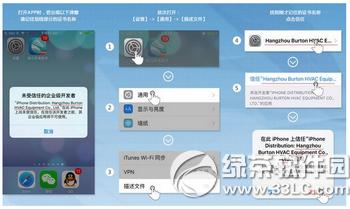
4、服务停止后,点按“启动此服务”。
5、Apple Mobile Device服务再次启动后,打开iTunes并连接设备。
四、锁屏密码
如果iPhone上设置了锁屏密码,那么为了减少电脑连接iPhone时出错的可能,需要点亮屏幕并解锁。
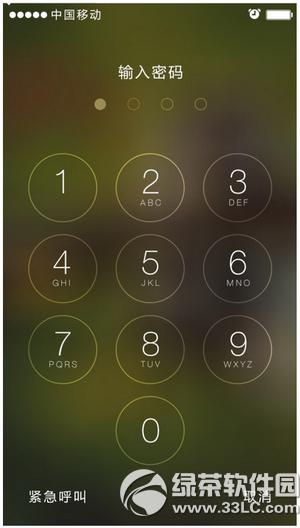
五、ios7点击信任的问题
如果你已经升级高大上的ios7.0或7.1版本系统,那么请记住在连接电脑后点击信任,以保证iPhone上的数据可以从电脑上进行访问!

以上就是海马苹果助手无法识别解决方法的全部内容了,更多好玩有用的资讯请继续关注太平洋下载网软件园!
阿婆当怎么用?苹果助手阿婆当安装使用教程
狸窝苹果助手完整安装教程【图文详解】
学习教程快速掌握从入门到精通的电脑知识